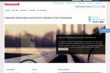Laserske kreacije: Dizajn i izrada prilagođene ID oznake
Pomoću vektorskog softvera za grafički dizajn i laserskog sekača / gravure Epilog, studenti će naučiti dizajnirati i proizvoditi vlastiti vlastiti ruksak / oznaku za prtljag.
Upoznajte studente sa:
- Kako djeluju CO2 laserski rezači / gravure.
- Prepoznavanje materijala kompatibilnih sa laserom.
- Osnovni koncepti grafičkog dizajna potrebni za uspješno oblikovanje za lasersko graviranje i rezanje.
Ovu lekciju je razvio Epilog Laser, u partnerstvu sa TryEngineeringom.
Starosni nivoi: 9-14
Građevinski materijali (za svaki tim)
Potrebni materijali
- Epilog laserski rezač/graver
- Windows softver za grafički dizajn zasnovan na vektorima. Za potrebe ovog plana lekcije koristit ćemo CorelDRAW. (Besplatna probna verzija može se preuzeti na: https://www.coreldraw.com/en/pages/free-download/)
- Drvene trake. Za potrebe ovog projekta koristit ćemo list johe 14 ”x 4.5” debljine približno 1/8 ”.
Dizajn izazov
Vi ste tim inženjera koji ima izazov da koristi laserski štampač/rezač za dizajniranje i proizvodnju vlastitog prilagođenog ruksaka/oznake za prtljag.
kriteriji
- Za oblikovanje i rezanje koristite CorelDRAW.
Ograničenja
- Koristite samo dostavljene materijale.
- Razbijte razred u timove od 2-4.
- Prije lekcije izmjerite koliko je učenika do sada koristilo laserski rezač i koji imaju iskustva sa softverom za grafički dizajn.
- Podijelite radnom listu učenika Laser Creations.
- Raspravljajte o temama u odjeljku Pozadinski koncepti. Koristeći izvore u odjeljku „Pozadinski koncepti“, educirajte učenike o tome kako laserski rezač radi i koje materijale može gravirati i rezati. Prije izvođenja aktivnosti razgovarajte sa studentima o tome kako laser prepoznaje rasterske i vektorske linije unutar softvera za dizajn.
- Najbolji način da opišete način rada CO2 laserskog rezača/gravera je upoređivanje sistema sa vašim štampačem. Koristeći sličnu tehnologiju, laserski rezač/graver snima slike koje obično štampate na papir, ali umjesto tinte, ispaljuje se laserski zrak CO2, a taj snop zapravo spaljuje sliku koju odaberete za urezivanje/graviranje ili rezanje. Laser prepoznaje slike, grafike, tekst i linije, a pomoću softvera za grafički dizajn i upravljačkog programa za štampač upućujete laser na koje predmete treba ugravirati, a koje želite izrezati. Laser radi u tri različita načina: rasterski, vektorski i kombinovano.
Rasterski način rada: Način rastera koristimo kada želimo gravirati ili urezivati. Većina korisnika ugravira isječke, skenirane slike, fotografije, tekst i grafičke slike.
Vektorski način rada: Koristite vektorski način rada pri rezanju linija. U vektorskom načinu rada linija se prepoznaje kao linija koju treba izrezati na temelju širine linije (ili poteza). Da biste olakšali stvari, postavite sve linije reza na širinu linije 0.001 ”(0254 mm) ili širinu linije kose u CorelDRAW -u. Vektorske linije koje želite ugravirati, a ne izrezati, trebaju biti postavljene na 0.006 mm (0.152 ”) ili veću debljinu linije.
Kombinovani način rada: Koristite ovu postavku kada gravirate i režete isti posao. Laser će uvijek prvo gravirati, a zatim slijediti vektorsku putanju rezanja. - Pregledajte postupak inženjerskog dizajna, izazov za dizajn, kriterije, ograničenja i materijale.
- Objasnite da će učenici početi s jednostavnom aktivnošću - drvenom identifikacijskom pločicom koju možete pričvrstiti na ruksak ili prtljag. Trebali bi koristiti učenički radni list kako bi ih proveli kroz korake dizajniranja prilagođene oznake i pomoću lasera za graviranje i rezanje!
- Trebali bi poduzeti sljedeće korake:
1. Otvorite novu datoteku u CorelDRAW -u. Pod "veličina stranice" unesite veličinu drvene daske s kojom ćete raditi. Za potrebe ovog vodiča koristili smo 14 ”x 4.5”, ali veličina vaše stranice može biti drugačija.
2. Pomoću Pravougaonog alata nacrtajte oznaku za prtljag - predlažemo veličinu 2 ”x 4” ili 3 ”x 5”, ovisno o veličini vaše daske.
3. Uvjerite se da je vaša oznaka postavljena na linijsku težinu "linija kose".
4. Moramo dodati izrez kruga koji će vam omogućiti da postavite prsten ili žicu za pričvršćivanje oznake na torbu. Pomoću alata za elipse napravite malu rupu - promjera oko ¼ ”. Ne zaboravite promijeniti obris u "liniju kose" kako bi se izrezao.
5. Nakon što ste nacrtali kvadratnu oznaku i izrezanu rupu, pomoću alata za tekst unesite podatke o kontaktu koje želite uključiti, kao što su vaše ime i adresa e-pošte.
6. Odaberite font i veličinu koji najbolje odgovaraju oznaci.
7. Kada budete spremni za graviranje i izrezivanje oznake, pritisnite “CTRL P” i pošaljite svoj posao na laser. Kada se upravljački program štampača pojavi, promenite veličinu komada tako da odgovara onome što ste uneli u CorelDRAW. Promijenite postavke graviranja rastera i postavke vektorskog rezanja (preporučene postavke za vaš laserski laser pogledajte u korisničkom priručniku). Na kraju, provjerite jeste li u upravljačkom programu štampača odabrali „kombinirani način rada“ jer želite i gravirati i rezati.
8. Kada posao dođe do lasera, pritisnite zeleno dugme "GO" i vaša oznaka će biti napravljena. Nakon što ste stvorili vlastitu oznaku s gornjim uputama, eksperimentirajte s različitim oblicima, tekstom i fontovima kako biste stvorili novu oznaku za prijatelja ili člana porodice!
Izmjena vremena
Lekcija se može izvoditi za samo 1 čas za starije učenike. Međutim, da biste učenicima pomogli da se osjećaju požurivano i kako bi osigurali uspjeh učenika (posebno za mlađe učenike), podijelite lekciju u dva razdoblja dajući učenicima više vremena za mozganje, testiranje ideja i doradu njihovog dizajna. Sprovedite testiranje i brifing u narednom periodu nastave.
Kako laser radi i kompatibilni materijali:
Epilogovi CO2 laseri su vrste plinskih lasera. U sistemima za rezanje/graviranje CO2, električna energija prolazi kroz cijev napunjenu plinom, koja se nalazi na stražnjoj strani stroja. Općenito, plinovi u cijevi uključuju mješavinu ugljičnog dioksida, dušika, vodika i helija. Kada električna energija prolazi kroz ovu cijev, stvara se svjetlo. Stvoreno svjetlo dovoljno je snažno da probije mnoge materijale, uključujući drvo, akril, tkanine/tekstil, gumu, papir/karton i još mnogo toga. Svjetlost iz laserskog rezača/kanala za graviranje CO2 također gravira/urezuje - ali ne i reže - tvrđe materijale poput škriljevca, stakla, kamena i premazanih metala.
Laserski rezači su kompjuterski kontrolisani, što znači da korisnik govori laseru šta treba da uradi manipulacijom umetničkim delima i daje specifična uputstva za graviranje ili sečenje kroz upravljački program štampača. Laserske aplikacije općenito su podijeljene u dvije kategorije: graviranje rastera i vektorsko rezanje. Studentski projekt u nastavku sadrži aplikacije za graviranje i rezanje.
Rasterska gravura
Rastersko graviranje najbolje se može opisati kao matrično „štampanje“ matrice vrlo visoke rezolucije laserom. Rastersko graviranje koristi se za stvaranje vrlo detaljnih grafičkih slika. Laserska glava skenira naprijed -natrag, slijeva nadesno, urezujući niz točaka jednu po jednu liniju. Dok se laserska glava pomiče niz liniju po liniju, tačkasti uzorak formira sliku koja je odštampana sa vašeg računara. Možete rasterski gravirati skenirane slike, tekst, isječke, fotografije ili crteže.

Ovo umjetničko djelo dobar je prikaz rasterske datoteke. Fotografija tigra će se ugravirati u rastere, kao i tekst koji je postavljen na stranicu.
Vektorsko rezanje:
Prilikom vektorskog rezanja laser ide neprekidnom putanjom koja prati obris ili profil slike ili teksta. Vektorsko rezanje obično se koristi za potpuno rezanje materijala kao što su drvo, akril, papir itd. Također se može koristiti za brzo označavanje znakova i geometrijskih uzoraka. Laserom možete vektorski rezati postavljanjem objekata i teksta da budu nepopunjeni i iscrtani konturom od 0.001 ”(0.025 mm). Tanki obris proizvest će vektorski rez.

Gornja slika prikazuje vektorsku sliku sačinjenu od linija. Možete reći da je to vektorska slika jer možete pojedinačno odabrati bilo koju liniju i manipulirati tim dijelom grafike.
Laser određuje koje linije treba ugravirati ili izrezati na osnovu širine (poteza) svake linije. Ako koristite CorelDRAW, svaka linija postavljena na širinu linije kose će se izrezati. No, ako koristite drugačiji softver, donja tablica prikazuje koje će težine biti ugravirane i izrezane na različitim širinama i rezolucijama.
Širina linije 150 DPI 200 DPI 300 DPI 400 DPI 600 DPI 1200 DPI
| .001 ”(.025 | rez | rez | rez | rez | rez | rez |
| mm) .002 (.058 | rez | rez | rez | rez | rez | rez |
| mm) .003 (.076 | rez | rez | rez | rez | rez | rez |
| mm) .004 (.101 | rez | rez | rez | rez | rez | rez |
| mm) .005 (.127 | rez | rez | rez | Engrave | Engrave | Engrave |
| mm) .006 (.152 | rez | rez | rez | Engrave | Engrave | Engrave |
| mm) .007 (.177 | rez | rez | Engrave | Engrave | Engrave | Engrave |
Internet Connections
Preporučeno čitanje
- Korisnički priručnik za Epilog Laser https://www.epiloglaser.com/tech-support/laser-manuals.htm
Aktivnost pisanja
- Sada kada razumijete kako rade laserski rezači/graveri, koliko svakodnevnih predmeta vidite oko sebe koji su mogli biti ugravirani ili izrezani laserom?
- Nakon izvođenja ovog projekta, koje druge vrste projekata mislite da bi se mogli dovršiti laserom?
Usklađivanje sa okvirnim programima
Napomena: Svi planovi lekcija u ovoj seriji usklađeni su sa Udruženjem nastavnika računarskih nauka K-12 Standardi računarske nauke, Zajedničkim osnovnim američkim standardima za matematiku, a ako je primjenjivo i sa Nacionalnim savetom principa i standarda za nastavnike matematike za školu Matematika, Standardi za tehnološku pismenost Međunarodnog udruženja za tehnološko obrazovanje i Američki nacionalni standardi za naučno obrazovanje koje je izradilo Nacionalno istraživačko vijeće.
Znanstveni standardi i prakse sljedeće generacije 6-8 razred (od 11 do 14 godina) Vježba 5: Korištenje matematike i računarskog razmišljanja
Opišite, izmjerite, procijenite i/ili grafički prikazajte veličine kao što su površina, zapremina, težina i vrijeme za rješavanje naučnih i inženjerskih pitanja i problema.
Znanstveni standardi i prakse sljedeće generacije 6-8 razred (od 11 do 14 godina) Vježba 5: Korištenje matematike i računarskog razmišljanja
Koristite matematičke prikaze za opisivanje i / ili potporu naučnim zaključcima i dizajnerskim rješenjima.
Zajedničke osnovne državne prakse i standardi za školsku matematiku (za sve uzraste)
CCSS.MATH.PRACTICE.MP1 Osmislite probleme i ustrajte u njihovom rješavanju.
CCSS.MATH.PRACTICE.MP5 Strateški koristite odgovarajuće alate.
Standardi za tehnološku pismenost - svi vijekovi Priroda tehnologije
- Standard 2: Studenti će razviti razumijevanje osnovnih pojmova tehnologije
Dizajnirani svijet
- Standard 17: Studenti će razviti razumijevanje i biti u mogućnosti da biraju i koriste informacione i komunikacione tehnologije
CSTA K-12 Standardi računarske nauke od 6. do 9. razreda (uzrast 11-14 godina)
5.2 Nivo 2: Računarske nauke i zajednica (L2)
Računarska praksa i programiranje (CPP)
- Koristite razne multimedijalne alate i periferne uređaje za podršku osobnoj produktivnosti i učenju kroz kurikulum.
CSTA K-12 Standardi računarske nauke od 9. do 12. razreda (uzrast 14-18 godina)
5.3 Nivo 3: Primjena koncepata i stvaranje stvarnih rješenja (L3)
5.3.B Koncepti i prakse računarstva (CP)
Računarska praksa i programiranje (CPP)
- Koristite napredne alate za stvaranje digitalnih artefakata (npr. Web dizajn, animacija, video, multimedija).
Otvorite novu datoteku u CorelDRAW -u.
Pod "veličina stranice" unesite veličinu drvene daske s kojom ćete raditi. Za potrebe ovog vodiča koristili smo 14 ”x 4.5”, ali veličina vaše stranice može biti drugačija.

Pomoću Pravougaonog alata nacrtajte oznaku za prtljag - predlažemo veličinu 2 ”x 4” ili 3 ”x 5”, ovisno o veličini vaše daske.

Uvjerite se da je vaša oznaka postavljena na liniju težine "linija kose".

Moramo dodati izrez u obliku kruga koji će vam omogućiti da postavite prsten ili žicu za pričvršćivanje oznake na torbu. Pomoću alata za elipse napravite malu rupu - promjera oko ¼ ”. Ne zaboravite promijeniti obris u "liniju kose" kako bi se izrezao.

Nakon što ste nacrtali kvadratnu oznaku i izrezanu rupu, pomoću alata za tekst unesite podatke o kontaktu koje želite uključiti, kao što su vaše ime i adresa e-pošte.

Odaberite font i veličinu koji najbolje odgovaraju oznaci.

Kad budete spremni za graviranje i izrezivanje oznake, pritisnite “CTRL P” i pošaljite svoj posao laseru. Kada se upravljački program štampača pojavi, promenite veličinu komada tako da odgovara onome što ste uneli u CorelDRAW. Promijenite postavke graviranja rastera i postavke vektorskog rezanja (preporučene postavke za vaš laserski laser pogledajte u korisničkom priručniku). Na kraju, provjerite jeste li u upravljačkom programu pisača odabrali „kombinirani način rada“ jer želite i gravirati i rezati.

Kada posao dođe do lasera, pritisnite zeleno dugme "GO" i vaša oznaka će biti napravljena. nNakon što ste stvorili vlastitu oznaku s gornjim uputama, eksperimentirajte s različitim oblicima, tekstom i fontovima kako biste stvorili novu oznaku za prijatelja ili člana porodice!


Prevođenje plana lekcije





 Industrijski inženjering
Industrijski inženjering
 Računarski inženjering
Računarski inženjering